更新於 2024-12-11
5min 讀完
你好,
最近,我更改了 iPhone 密碼。然而,不幸的是,我記不起密碼了。我嘗試了一些我能記住的程式碼,但沒辦法。相反,我的 iPhone 在多次錯誤嘗試後顯示了禁用的螢幕。請問,如何繞過已停用的 iPhone?
處理已停用的 iOS 裝置可能是最困難的活動之一。如果你的 iPhone 螢幕被停用,這篇文章應該會派上用場。
在這裡,我們將探討4種有效的方法 無需電腦即可輕鬆快速繞過已停用的 iPhone 或 iTunes 或 iCloud。請繼續閱讀,我們將引導您完成詳細指南。
第 1 部分:為什麼您的 iPhone 會被停用?
iPhone 上顯示的停用或安全鎖定畫面是由於螢幕密碼錯誤而導致的。當您在 iPhone 上輸入錯誤密碼 5 次或以上時,裝置會根據 Apple 設定的說明自動鎖定您。發生這種情況時,該設備將變得無用,您無法使用它進行任何操作。這樣,您的 iPhone 就會被停用。
第 2 部分:您可以在不遺失資料的情況下解鎖已停用的 iPhone 嗎?
是的!
您可以繞過已停用的 iPhone,而不會遺失其中的任何重要資料。但是,在對裝置執行任何解鎖操作之前,您必須先將裝置備份到 iTunes 和 iCloud 等備份工具。更好的是,您可以嘗試使用舊密碼或使用 Siri 等一些可能的技巧來解鎖 iOS 設備,這樣就不會丟失資料。但請注意,此解決方案適用於有限的作業系統版本。如果您無法滿足上述條件,很遺憾地告訴您,繞過iPhone禁用畫面將導致資料遺失。
第 3 部分:在沒有 iTunes 或 iCloud 或電腦的情況下繞過禁用的 iPhone [無資料遺失]
在這篇文章的這一部分中,我們有 2 種有效的方法來解鎖已停用的 iPhone,而無需使用 iTunes、iCloud 或電腦。查看說明並套用最適合您的說明:
方法 1. 在停用的 iPhone 畫面中輸入舊密碼
您知道當您的 iPhone 被鎖定時,您以前的 iPhone 密碼仍然有用嗎?確實如此。但此解決方案僅適用於少數作業系統,尤其是 iOS 17.0 及更高版本。
對於使用運行此 iOS 版本的 iPhone 並在過去 72 小時內更改了密碼以繞過禁用螢幕的用戶,請按照下面分享的簡單說明指南來收回對設備的訪問權限。
步驟一: 點選 忘記密碼? 螢幕右下角的圖示。
步驟2: 接下來,點擊 輸入以前的密碼 在顯示的新畫面上繼續
步驟3: 最後,在提供的欄位中輸入您的新密碼,並耐心等待您的 iPhone 重置,以便您可以重新獲得控制權。
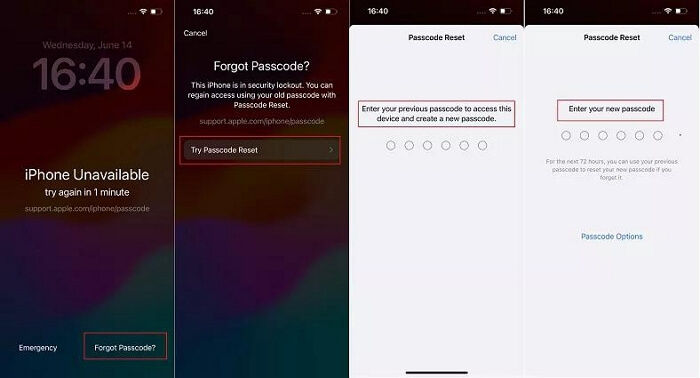
方法 2. 在停用畫面中擦除 iPhone
這是另一個方便的故障排除解決方案來修復您的 iPhone。與上述解決方案一樣,您不需要任何電腦、iTunes 或 iCloud 即可收回已停用 iPhone 的存取權。您所需要的只是在您的 iPhone 上安裝相應的 Apple ID 詳細資訊、可靠的數據網路以及 iOS 15.2 或更高版本。然後,您就可以修復您的裝置了。
在實施此解決方案之前請注意,請務必注意可能會發生資料遺失。如果您過去曾使用任何備份工具或軟體備份過數據,請按照以下說明操作,將您的 iPhone 從禁用畫面中拯救出來,而不會丟失任何數據。
步驟一: 擊中 抹掉iPhone 功能以繼續。
步驟2: 預設情況下,您的 iPhone 會顯示警告訊號,讓您知道使用擦除選項解鎖裝置的後果。點選 抹掉iPhone 如果你不介意的話,再來一次。
步驟3: 最後,您將進入一個螢幕,要求您提供與顯示的 Apple ID 相對應的密碼。仔細輸入正確的詳細信息,然後等待您的 iPhone 恢復所有內容和設定。
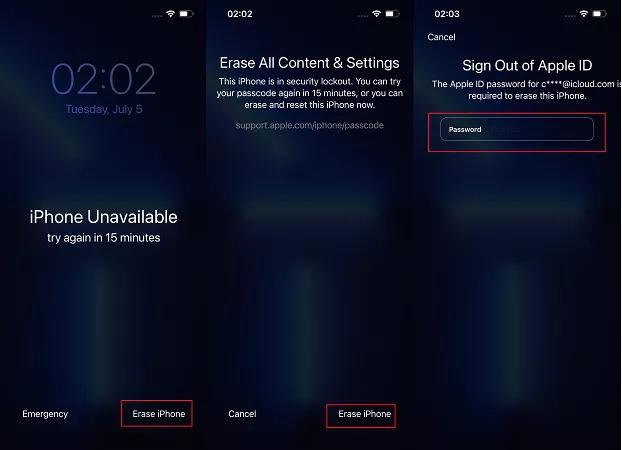
第 4 部分:在沒有 iTunes/iCloud 的情況下繞過禁用的 iPhone [無資料遺失]
Passixer iPhone 解鎖器 是出色的 iOS 解鎖解決方案之一,可提供令人驚嘆的功能,無需密碼即可將您的 iPhone、iPad 或 iPod 免於常見鎖定問題。它透過檢查您的 iOS 安全系統並推薦匹配的韌體包來恢復您的設備,從而在沒有 iTunes 或 iCloud 的情況下修復您禁用的 iPhone。
該軟體構建得很好,具有全面的介面,即使是外行人也可以輕鬆導航。 Passixer 提供 6 種解鎖選項,可協助您解決在 iDevice 上可能遇到的任何安全挑戰。它可以處理螢幕鎖定問題、繞過 iCloud 啟動鎖定、刪除 iTunes 加密等等。
主要特點
- 一鍵解鎖您已停用的 iPhone,無需 iTunes 或 iCloud。
- 提供時尚的使用者介面,實現流暢的解鎖操作。
- 額外的解鎖解決方案:MDM繞過、iCloud啟動鎖定繞過、螢幕時間密碼刪除、解鎖Apple ID等。
- 可與所有 iOS 版本、Windows 和 Mac 完美連接。
透過 Passixer 在沒有 iTunes 或 iCloud 的情況下繞過已停用 iPhone 的步驟
步驟一: 首先在您的 PC/Mac 上下載並安裝 Passixer。啟動軟體並點擊 擦除密碼 螢幕上顯示的解鎖功能中的按鈕。
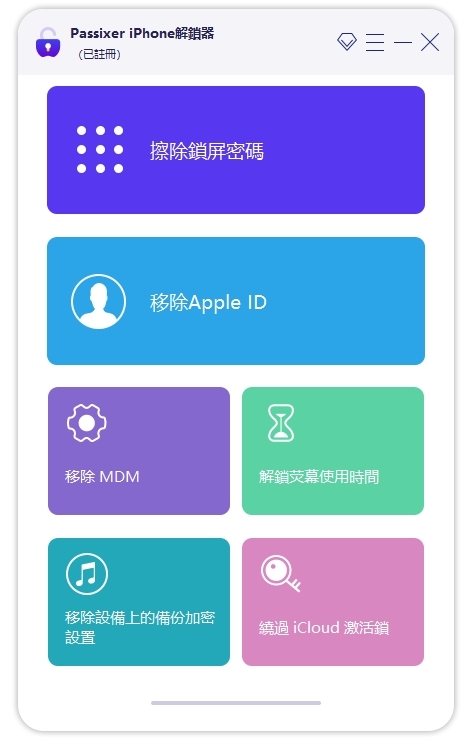
輕敲 開始 並使用正品 USB 連接線將您的 iPhone 連接到 PC/Mac。
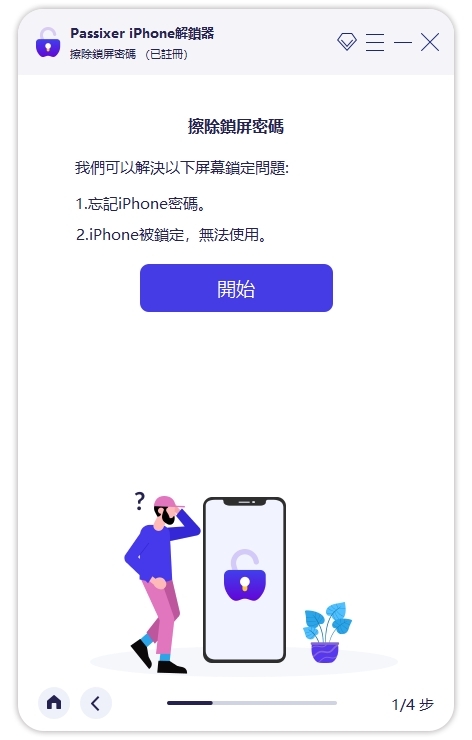
步驟2: 軟體會在快速偵測到您的 iPhone 後顯示您裝置的詳細資訊。請核對並點擊 開始 下載韌體包以解鎖您的裝置。
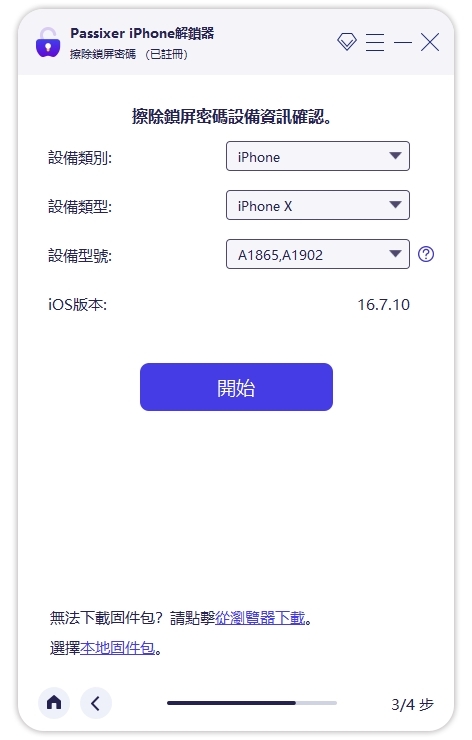
步驟3: 下載完成後,將彈出以下新畫面。點選 下一個 繼續前進。
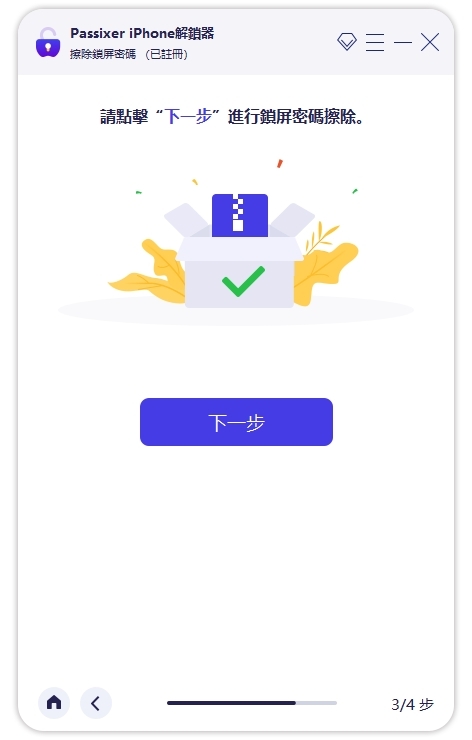
第4步: 閱讀相關解鎖警告,輸入 0000 並擊中 開鎖 開始解鎖您已停用的 iPhone。
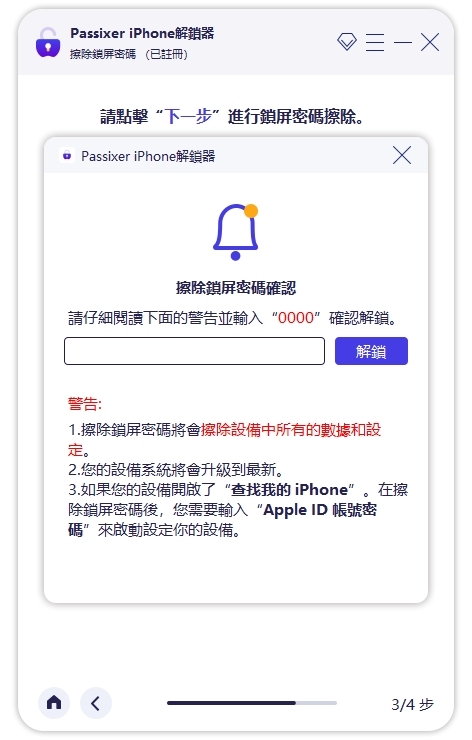
第 5 部分. 如何在沒有電腦的情況下繞過已停用的 iPhone [無資料遺失]
最後,我們建議使用 iPhone 上的「尋找我的」應用程式來繞過已停用的螢幕。 「尋找我的」應用程式是整合到大多數 Apple 智慧型手機和電腦系統中的位置追蹤系統,可協助最終用戶發現裝置的下落,以防裝置遺失或被盜。
借助此功能,您還可以遠端擦除 iPhone 以重新獲得存取權限,以便您可以不受限制地開始使用它。 「尋找我的」應用程式可讓您輕鬆清除所有內容和設置,包括連結到 iPhone 的螢幕密碼。該解決方案簡單且免費使用。要嘗試此方法,您需要與已停用的 iPhone 對應的 Apple ID,並且 iPhone 的「尋找」已開啟。
應用以下步驟,使用「尋找我的」應用程式在沒有電腦系統的情況下繞過已停用的畫面。
步驟一: 點擊另一部 iPhone 上的「尋找我的」應用程序,如果您的裝置上沒有 Apple ID,請點擊螢幕右下角的個人資料圖示。
步驟2: 選擇 幫助朋友 然後會出現一個瀏覽器。登入與您在已停用的 iPhone 上相符的 Apple 詳細資訊以繼續。
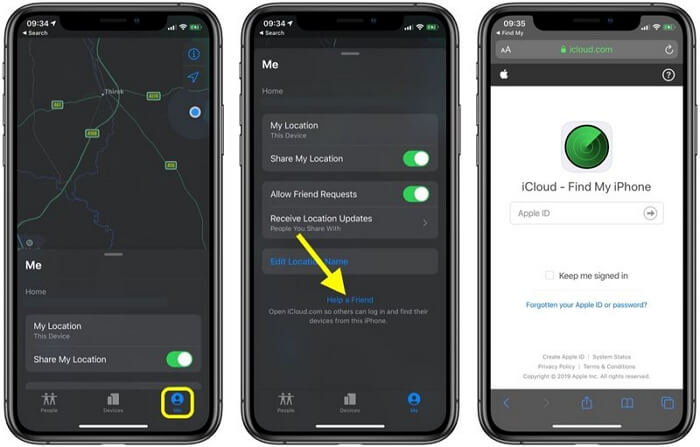
步驟3: 接下來,返回「尋找我的應用程式」螢幕,然後從顯示的裝置中選擇鎖定的 iPhone。之後,點擊 擦除iPad 擦拭你的手機。
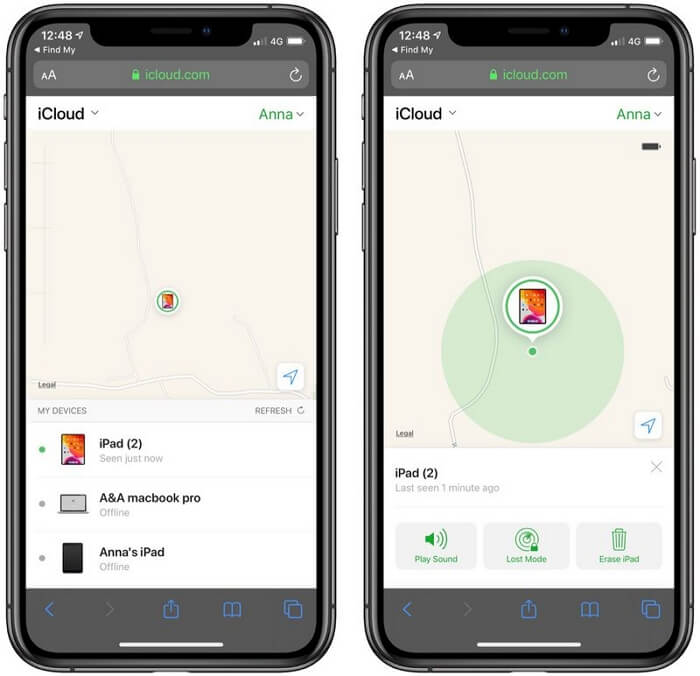
結論
希望以上文章推薦的 4 種解決方案可以幫助您將 iPhone 從禁用畫面中拯救出來。所有解決方案都易於理解且可免費實施。 Passixer 是我們最優選的解決方案。軟體會小心地解鎖您已停用的 iPhone,並且不會對您的手機造成任何損壞。 使用這款功能強大的 iOS 解鎖軟體時,無需 iTunes 或 iCloud。
